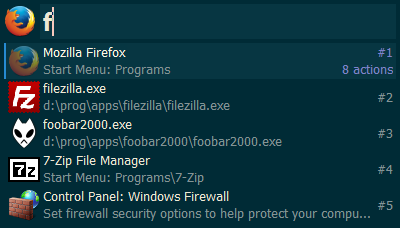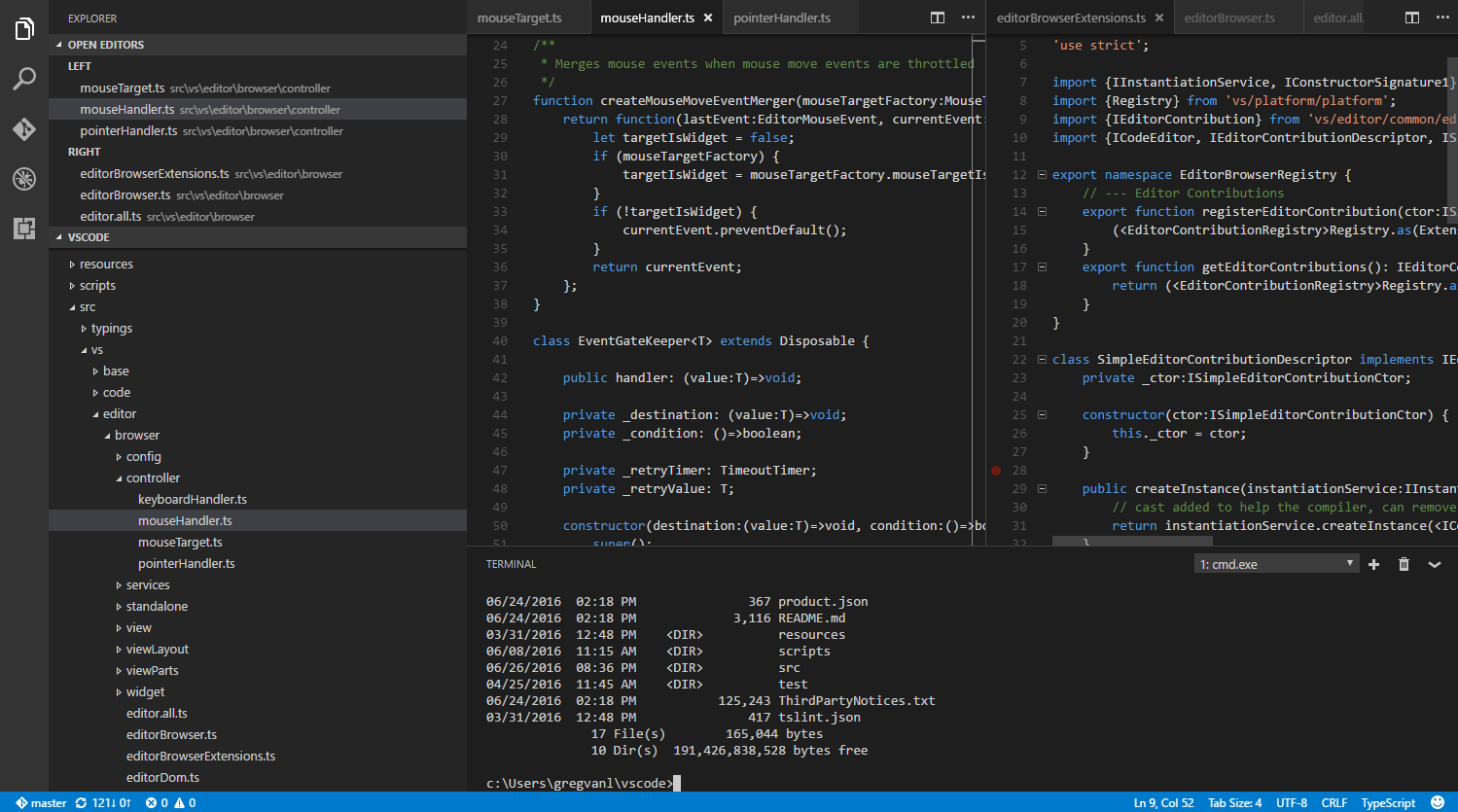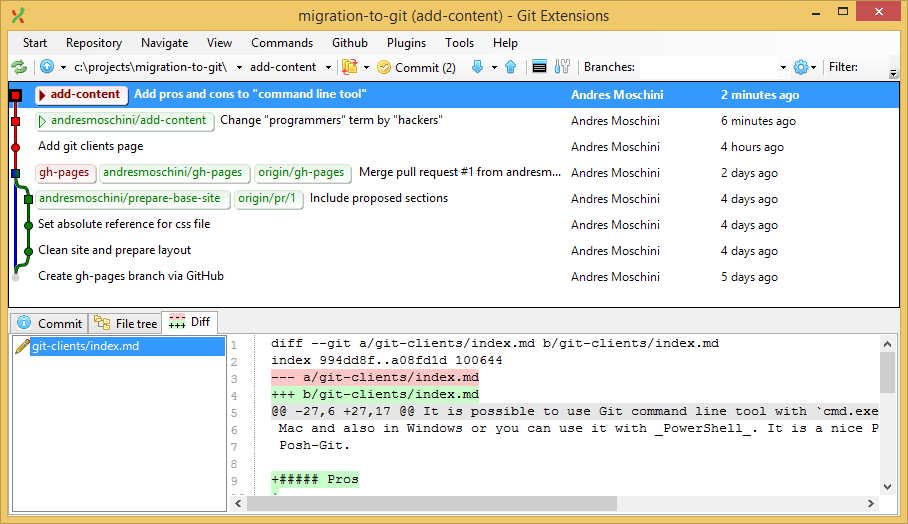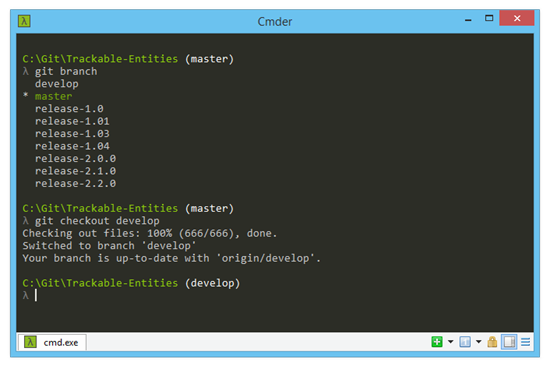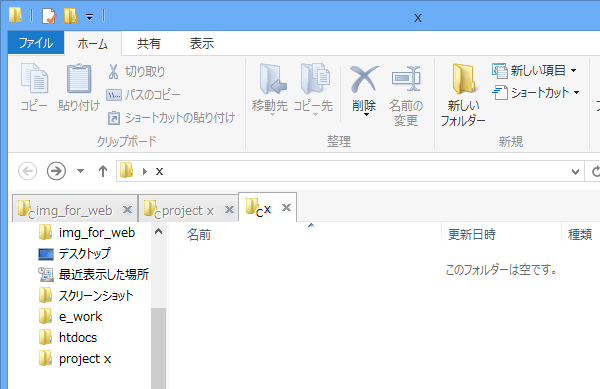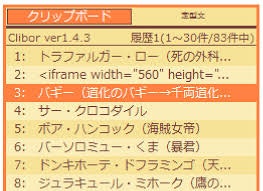はじめに
自分のまわりにはメインはLinux開発環境でプログラミングを行っている人が多いのですが,とはいえWindowsも併用している人が少なくありません.そんな中で例えば若手に質問などされてPCを操作させてもらうと,Windows側にはMicrosoft Officeくらいしかインストールされておらず困ってしまうことがあります.
という背景で,自分の経験をもとにWindows環境に入れておくとよさそうなツールをまとめておきたいと思います.環境としては基本的にWindows7,Windows8.1,Windows10で使ったことのあるものをまとめています.
定番アプリ
まずは開発環境以前に入れておくと便利だろう定番アプリについてです.
検索ツール
PC内のファイル検索に使うルールは入れておきたいです.
有名どころですとEverythingがおすすめだと思います.かなり高速でファイルの検索が行えます.
Everything
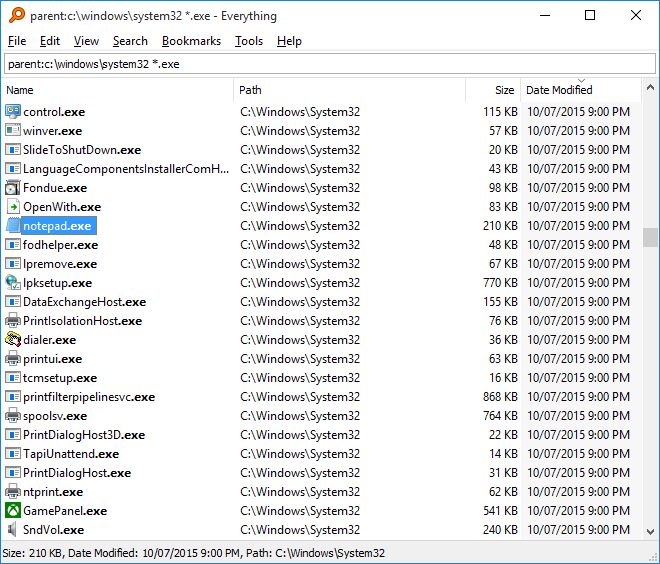
テキストエディタ
メモ帳代わりのテキストエディタも入れておくといいと思います.(プログラミング用途とは別に)
以下の内容くらいが扱えるものならお好みのものでいいんじゃないでしょうか.
- アンドゥ / リドゥは普通に使いたい
- 検索(正規表現対応)でハイライトされると嬉しい
- 矩形選択やキーマクロなどちょっと高度な操作も手になじませておきたい
- ログファイルの解析などを行うことが多いときはアウトライン解析をうまく使いたい
自分はサクラエディタを入れておくことが多いです.
サクラエディタ
ランチャ類
いつも使うツールの起動やフォルダを開くのに毎回時間をかけるているのはさみしいです.これもお好みのものでいいので何かしら入れておくと便利かと思います.自分はボタン型とコマンド型を使い分けています.
圧縮・解凍ソフト
これも何でもいいので使い慣れたものを入れておきたいです.個人的には下記の項目が対応できていれば十分です.
- zipや7zの圧縮・解凍に対応しているもの.パスワードや分割にも対応できているといいと思います.
- ダブルクリックで指定のフォルダに簡単解凍
- 右クリックや右ボタンのドラッグ&ドロップで指定先に圧縮・解凍が可能
- たまに解凍前にダイアログを開いて中身を確認したい
自分はLhaForgeを入れておくことが多いです.
LhaForge
開発関連
開発用のツールについてもいくつかまとめます.
プログラミング用テキストエディタ
これはもちろん自分の使い慣れたものを入れればいいと思います.個人的にはクロスプラットフォームで動くエディタが便利なのかなと思います.導入しやすいのはこのあたりでしょうか.
- Atom
- Sublime Text
- Visual Studio Code
自分はVisual Studio CodeをWindowsの他,Linux環境でも使っています.
この記事を書くきっかけの一つでもあるのですが,普段Windows環境でコードを書いていない人が,たまにWindowsでコードを読んだりする必要がでたときに,サクラエディタあたりでgrepを駆使しながらがんばっているのを目にします.できればもっと快適な環境でコードを読みたいですね.
Visual Studio Codeはたいていの言語なら,その言語用の拡張を一つ入れればシンタックスハイライト,シンボルの検索や定義へのジャンプ,入力補完,自動整形が動くようになるので,とてもお手軽に使っていけると思います.
Git
WindowsではGit Extensions使っています.機能も豊富に実装されておりストレスなくGitが扱えると思います.git bisectなんかも使えるのがありがたいです.
ターミナル環境
Windows10になって標準のcmdも使いやすくなったようですが,自分はcmderを以前より使い続けています.インストールも簡単なので入れておいて損はないと思います.特徴はこんな感じ.
- タブ表示が使える
- 履歴の検索が使える
- 基本的なUNIXコマンドが使える
- 見た目がきれい
その他
上記の他にも思いついたものをまとめておきます.
環境変数設定
Windowsの環境変数の設定画面はちょっと使いづらくて厳しいです.開発者であれば環境変数を触ることも少なくないと思うのでツールを入れておくと便利です.Windows10になって標準の設定画面も使いやすくなっていますが,こちらのツールはパスの通っていない設定が赤字で表示されて便利なので今でも使い続けています.
Rapid Environment Editor
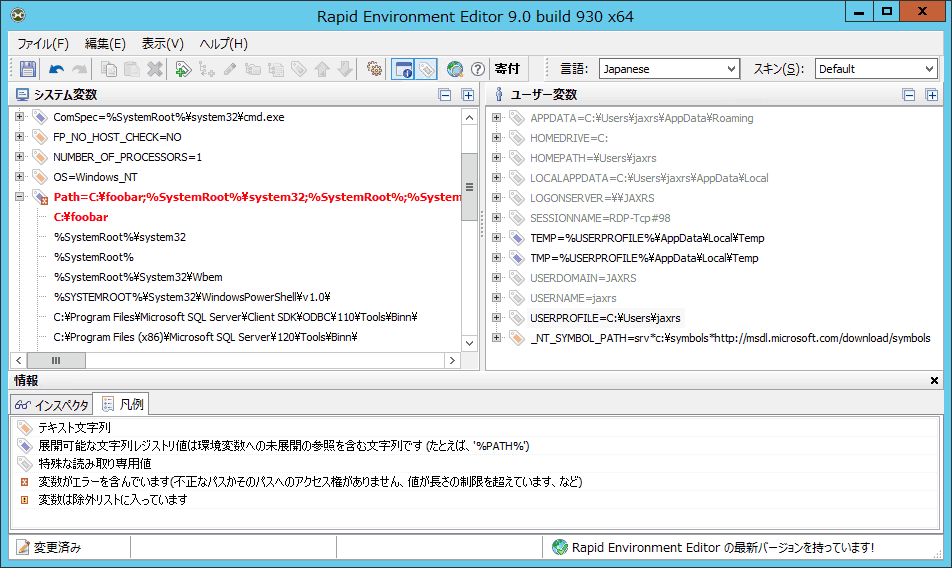
タブ型ファイラ
何個も立ち上げているエクスプローラを,いつもどれか迷いながらタスクバーから選択している(それで間違える)人をよく見かけます.好みによると思いますが,タブ型のファイラーを一度試してみるのもいいかと思います.
これもお好みのものでいいと思いますが,自分は標準のエクスプローラを拡張するタイプのQTTabBarを使用しています.タブでの管理以外に以下のような機能を使っています.
- フォルダ,ファイルをブックマーク
- 依然開いていたフォルダ,ファイルの履歴管理
- ファイルのフルパスをクリップボードに簡単コピー
クリップボード拡張
一連の作業中に何度も同じキーワードをコピーしている光景を見ることがありますが,そのようなときはクリップボード拡張ツールを利用すると作業が効率化されると思います.自分はCliborを使っています.キーボード操作でいつでもさっと呼び出すことができます.
おわりに
以上,個人の好みでいろいろと紹介させてもらいました.Windowsをメインで使っている人もサブ環境としてたまに使っている人も,いつまでも使いづらいままストレスを抱えて作業するのはよくないので,参考になればうれしいです.
![Modern8_[left].jpg](https://qiita-user-contents.imgix.net/https%3A%2F%2Fqiita-image-store.s3.amazonaws.com%2F0%2F45310%2Fdf01e47a-9f98-15d9-035a-b8815b66da5c.jpeg?ixlib=rb-4.0.0&auto=format&gif-q=60&q=75&s=932fba3bf75696639f03a86deeb889d2)